• مسجل في: جميع الحلول عن الهاتف • حلول مجربة
[ايكلوود] واحدة من منصة سحابة الأكثر استخداماً لأنه يسمح لك بتخزين الملفات الخاصة بك في موقع مركزي دون أن يتطلب ذلك مساحة في الجهاز الخاص بك. إذا كنت مستخدم أبل، يجب جعل الاستخدام الذكي لحسابك [ايكلوود]. إذا كنت حديث العهد نسبيا [ايكلوود]، هنا هو دليلك لفهم الطريقة المختلفة التي يمكنك الوصول [ايكلوود].
على الرغم من أن هناك بعض الثغرات الأمنية في تخزين ملفات الوسائط وغيرها من التفاصيل في حسابك [ايكلوود]، واحد لا يمكن تجاهل استخدام الذي لديه لهذا العرض. لذا، في هذه المقالة، نحن ذاهبون لإدخال 3 طرق بسيطة رصا [ايكلوود].
- الأسلوب 1: الوصول إلى ايكلوود عبر iCloud.com
- الأسلوب 2: الوصول [ايكلوود] عن طريق لوحة التحكم [ايكلوود]
- الأسلوب 3: الوصول [ايكلوود] عن طريق Dr.Fone
الأسلوب 1: الوصول إلى ايكلوود عبر iCloud.com
عندما كنت تبحث للوصول إلى حسابك [ايكلوود]، وفيما يلي الخطوات البسيطة التي تحتاج إلى متابعة.
• تحتاج إلى تسجيل الدخول إلى http://www.icloud.com/
• ذات مرة كنت هناك، استخدام بيانات اعتماد تسجيل الدخول [ايكلوود] للوصول إلى حسابك في [ايكلوود].
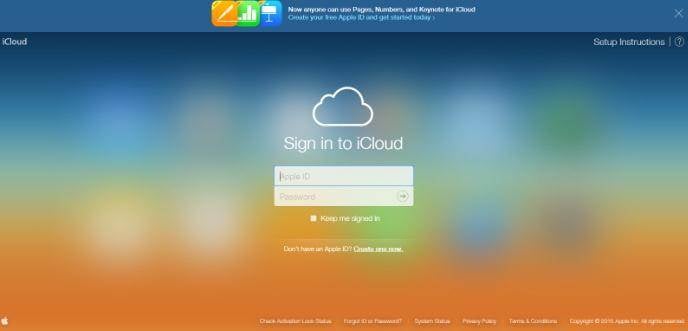
• إذا كنت مستخدم جديد، يمكنك إنشاء معرف جديد وكلمة مرور بمجرد إدخال البريد الإلكتروني الخاص بك والرد على الأسئلة الواردة.
• عندما يكون لديك بيانات الاعتماد معك، أدخل نفس على الموقع [ايكلوود].
• عندما تقوم بتسجيل الدخول، يمكنك أن ترى الملفات المحفوظة الخاصة بك واستكشاف التفاصيل.
• وتذكر، لا توجد وسيلة للوصول إلى الموقع [ايكلوود] من أي فون الخاص بك أو تطلب الشركة. والسبب أن مطوري أبل وجدت على الإطلاق لا تحتاج إلى توفر الموقع [ايكلوود] جميع المحتويات على حسابك [ايكلوود] موجودة مسبقاً على الجهاز الخاص بك.
• ومع ذلك، يمكنك اختيار مستعرض مثل الكروم أو حتى الزئبق واختيار لعرض موقع سطح المكتب [ايكلوود] واتبع نفس الخطوات للوصول.
الأسلوب 2: الوصول [ايكلوود] عن طريق لوحة التحكم [ايكلوود]
إذا كنت تبحث للوصول إلى حسابك [ايكلوود] مع مساعدة لوحة التحكم، يمكنك أن تفعل ذلك أيضا.
• الخطوة الأولى تحميل لوحة التحكم [ايكلوود] لنظام التشغيل windows.
• يمكنك العثور على وصلة على موقع أبل نفسها، ويسمح لك بمزامنة محتوى أجهزة أبل الخاص بك على جهاز كمبيوتر ويندوز الخاص بك.
• ستطالب اعتمادك معرف أبل وكنت تحتاج إلى تسجيل الدخول باستخدام هذه.
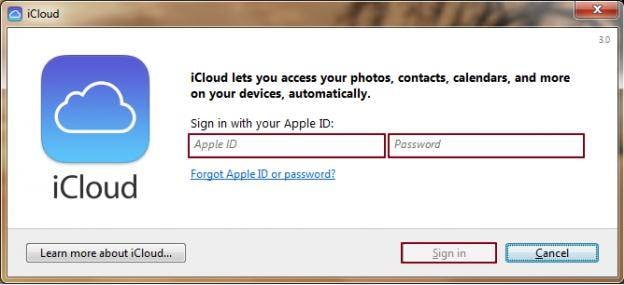
• سوف تشاهد قائمة بالملفات التي سيتم مزامنتها والخدمات المختلفة. يمكنك اختيار تلك التي تريد مزامنتها على جهاز الكمبيوتر الخاص بك.
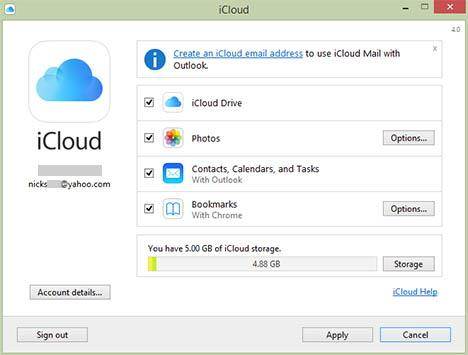
الأسلوب 3: الوصول [ايكلوود] عن طريق Dr.Fone
والآن بعد أن كنت بالفعل علم بطرق مختلفة للوصول إلى حسابك في [ايكلوود]، سوف ننظر الآن في خطوات سهلة للوصول إلى النسخ الاحتياطي [ايكلوود]. واحدة من المزايا الرئيسية ل [ايكلوود] هو أن أنها تدعم المحتوى الخاص بك التي يمكن استخدامها لاستعادة في حالات فقدان البيانات.
Dr.Fone--دائرة الرقابة الداخلية "لاستعادة البيانات" هو الأول وتطلب الشركة فون استعادة البيانات البرمجيات العالم. يمكنك بسهولة الوصول إلى ايكلوود من Dr.Fone. الأهم من ذلك، يمكن أن تساعدك على استرداد البيانات المفقودة أو المحذوفة من أجهزة [ايكلوود] أو دائرة الرقابة الداخلية.

Dr.Fone--دائرة الرقابة الداخلية "لاستعادة البيانات"
[ايكلوود] رصا النسخ الاحتياطي بسهولة ومرونة
- رصا واسترداد الصور والفيديو، والاتصالات، الرسائل، الملاحظات، سجلات المكالمات، وأكثر من [ايكلوود].
- معاينة واستعادة ملفات النسخ الاحتياطي [ايكلوود] بشكل انتقائي.
- تصدير وطباعة ما تريد من [ايكلوود] نسخة احتياطية لجهاز الكمبيوتر الخاص بك.
- متوافقة مع أحدث أجهزة دائرة الرقابة الداخلية.
خطوات للوصول [ايكلوود] من Dr.Fone
• تحميل وتثبيت Dr.Fone--دائرة الرقابة الداخلية "لاستعادة البيانات" على جهاز الكمبيوتر الخاص بك.
• Dr.Fone تقدم أنواع مختلفة من وسائط الاسترداد. كنت بحاجة لاختيار 'استعادة من ملفات النسخ الاحتياطي [ايكلوود]'.
• عند اختيار هذا الخيار، سيتم مطالبتك ثم أوراق اعتماد تسجيل الدخول الخاصة بك حساب [ايكلوود].
• الدخول في التفاصيل. يمكنك أن تطمئن عن الأمن.

• وبمجرد دخولك إلى حسابك في [ايكلوود]، ثم سترى قائمة بملفات النسخ الاحتياطي مختلفة [ايكلوود] التي موجودة في الحساب الخاص بك.
• يمكنك أن ترى على الطابع الزمني واستخدام هذه التفاصيل للبحث عن النسخ الاحتياطي الذي تريد استرداده.

• اضغط على زر التحميل التي توجد بجوار ملف النسخ الاحتياطي.
• إطار جديد يطفو الذي سيطلب منك أن تختار الملفات التي تريد استرداد.

• اختيار فقط الملفات التي تحتاج لأن أكبر الملفات، أكثر سيكون وقت التحميل.
• مرة قمت بها التحديد، ضرب 'التالي' ومن ثم انقر فوق الزر 'مسح'.

• بعد الانتهاء من المسح الضوئي، سوف تجد قائمة بالبيانات في ملف النسخة الاحتياطية.
• يمكنك معاينة البيانات وتحديد تلك التي تريد استرداد.
• اضغط على زر استعادة وثم حفظها في الوجهة المطلوبة.
مع هذه الخطوات، يمكنك بسهولة الوصول [ايكلوود] النسخ الاحتياطي للملفات وحتى استعادة البيانات المحذوفة، وكذلك.
على iCloud المحتوى النسخ الاحتياطي
- 1 استخراج النسخ الاحتياطي على iCloud
- 1.1 الوصول على iCloud المحتوى النسخ الاحتياطي
- 1.2 الوصول على iCloud صور
- 1.3 تحميل على iCloud النسخ الاحتياطي
- 1.4 استرداد صور من على iCloud
- 1.6 على iCloud مجاني النازع النسخ الاحتياطي
- 2 نقل على iCloud النسخ الاحتياطي
- 2.1 استعادة النسخ الاحتياطي عالقون
- 2.2 باد على iCloud الخدع النسخ الاحتياطي
- 2.3 اي تيونز على iCloud المساعدون
- 3 على iCloud لالروبوت
- 4 الاستعادة من النسخ الاحتياطي على iCloud
- 4.1 استعادة النسخ الاحتياطي على iCloud من دون إعادة
- 4.2 استعادة اي فون من على iCloud
- 4.3 استعادة باد من على iCloud
- 5 على iCloud كلمة المرور
- 5.1 أدوات على iCloud الالتفافية
- 5.2 تجاوز على iCloud قفل للآيفون
- 5.3 كيفية عمل نسخة احتياطية من WhatsApp واستخراج رسائل WhatsApp من iCloud
- 5.4 التنشيط على iCloud الالتفافية
- 5.5 هل نسيت كلمة المرور على iCloud
- 6 حذف على iCloud
- 6.1 إزالة حساب على iCloud
- 6.2 حذف تطبيقات من على iCloud
- 6.3 أغاني حذف من على iCloud
- 6.4 تغيير حذف حساب على iCloud
- 7 حل القضايا على iCloud
- 7.1 المتكرر طلب تسجيل الدخول على iCloud
- 7.3 على iCloud التخزين
- 7.4 إدارة idevices متعددة مع واحد معرف أبل
- 7.5 القضايا متزامنة على iCloud المشتركة
- 7.6 القضايا على iCloud على اي فون
- 7.7 فون النسخ الاحتياطي إلى iCloud استكشاف الأخطاء وإصلاحها
- 8 الإعداد على iCloud
- 8.2 الإعداد على iCloud تبادل الصور
- 8.3 الوثيقة على iCloud الإعداد
- 8.4 تغيير على iCloud البريد الإلكتروني
- 8.5 مزامنة اي فون مع على iCloud
- 9 النسخ الاحتياطي مع على iCloud
- 10 الخدع على iCloud
- 10.1 نصائح على iCloud عن طريق
- 10.2 الغاء الخطة على iCloud التخزين
- 10.3 إزالة الجهاز من على iCloud
- 10.4 إعادة تعيين على iCloud البريد الإلكتروني
- 10.5 على iCloud البريد الإلكتروني استعادة كلمة السر
- 10.6 حساب تغيير على iCloud
- 10.7 رصا على iCloud
- 10.8 رصا على iCloud صور
- 10.9 فون عالقون في على iCloud
- 10.10 نسيت معرف أبل
- 10.12 استبدال الميزات المحمول
- 10.13 رصا الملفات من على iCloud
- 10.14 خطة تغيير على iCloud التخزين
